Transcription gratuite de vidéos en texte
Convertisseur de vidéo en texte
- Transcrivez gratuitement votre vidéo en texte grâce à l’IA
- Perfectionnez le texte vous-même ou laissez notre équipe de professionnels prendre le relais
- Créez des transcriptions et des sous-titres de haute qualité, exportez-les au format texte brut, SRT, VTT ou EBU-STL.
Transcription gratuite de vidéos en texte avec Amberscript
Comment transcrire une vidéo ?
Si vous avez du temps devant vous, vous pouvez envisager de transcrire votre vidéo manuellement à l’aide d’un éditeur de texte tel que Google Docs. Ce processus est le plus long car il peut prendre jusqu’à 6 heures pour transcrire 1 heure d’audio !
Vous pouvez également gagner du temps et utiliser le convertisseur vidéo/texte gratuit d’Amberscript. Notre moteur de reconnaissance automatique de la parole (RAP) crée une ébauche de votre texte que vous pouvez personnaliser vous-même en quelques minutes. Avec l’option de transcription automatique, vous bénéficiez de 10 minutes de transcription gratuite de la vidéo en texte lorsque vous vous inscrivez !
Notre équipe de transcripteurs professionnels transcrira votre vidéo en texte. Ce service premium vous décharge de tout le processus, ce qui vous laisse plus de temps pour d’autres projets.
Transcription ou sous-titres
Choisissez le meilleur service pour vous
Essayez notre service – transcrivez des vidéos en texte gratuitement lorsque vous vous inscrivez !
Essayez gratuitementTransformez automatiquement et gratuitement votre vidéo en texte grâce à notre service de premier ordre avec un modèle RAP formé.
En savoir plusRendez vos vidéos plus accessibles en ajoutant des sous-titres générés automatiquement.
Read moreHuman-made transcription
If you need 100% accuracy use our Human-made transcription services and let our transcribers perfect your text
Read moreHuman-made subtitles
Video subtitles and captions provided by our subtitlers at affordable price
En savoir plusPourquoi utiliser Amberscript pour la transcription de la vidéo en texte ?
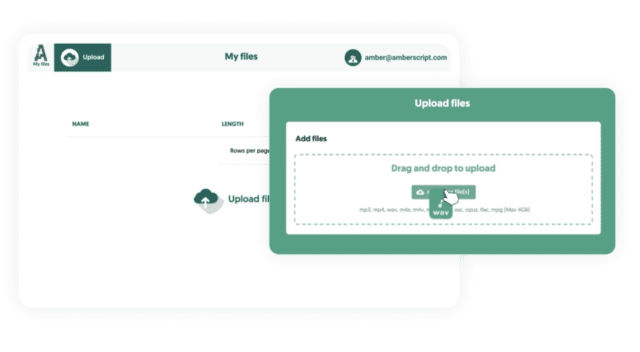
Comment transcrire une vidéo en utilisant Amberscript
1. Chargez vos fichiers vidéo
Créez votre compte Amberscript gratuitement et téléchargez vos fichiers vidéo. Vous obtiendrez 10 minutes de transcription gratuites ! Notre RAP reconnaît 39 langues, sélectionnez celle que votre fichier audio contient et le nombre de locuteurs.
Essayez gratuitement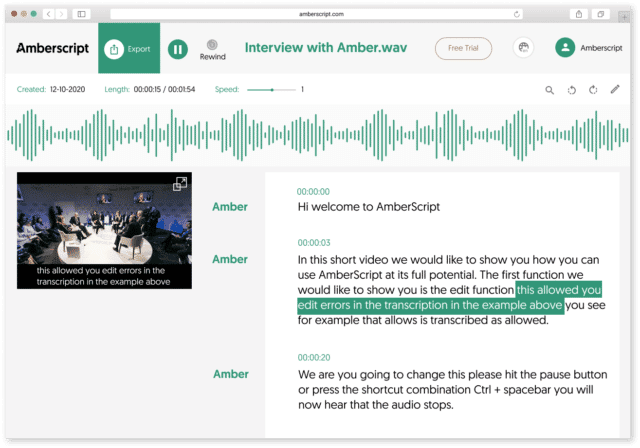
Conversion de vidéo en texte
2. Texte produit automatiquement ou par un professionnel
Que vous souhaitiez créer des sous-titres ou des transcriptions, le processus est le même. Le texte fait par la machine utilise la reconnaissance automatique de la parole (RAP) pour scanner votre fichier vidéo et le convertir en texte. La précision de ce processus peut atteindre 85 %, en fonction de la qualité de votre fichier audio. Vous pouvez ensuite perfectionner ou personnaliser le texte vous-même à l’aide de notre éditeur en ligne facile à utiliser. Au contraire, en choisissant nos services de transcription professionnelle, vous obtenez un texte précis à 100 %. Notre équipe de transcripteurs et de sous-titreurs professionnels se charge de tout le processus et vérifie la qualité de votre texte.
Commencez maintenant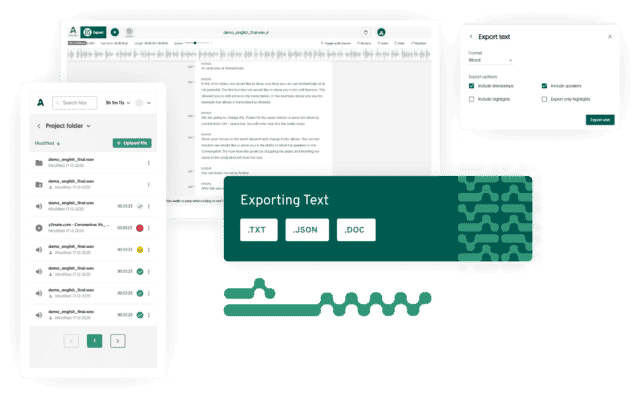
Votre transcription de la vidéo en texte est prête !
3. Exportez vos fichiers
Lorsque vous êtes satisfait de votre fichier, exportez facilement vos sous-titres ou transcriptions en format texte, SRT, VTT, et bien d’autres formats de fichiers.
Essayez gratuitementFormats de fichiers vidéo que nous prenons en charge
Convertissez tout type de vidéo
-
MV4
Il s’agit d’un format de conteneur vidéo développé par Apple, et assez similaire au format MP4. Utilisé à l’origine dans l’iTunes Store, car ces fichiers peuvent être protégés par des DRM.
-
MOV
Format de fichier QuickTime qui était à l’origine utilisé par le framework QuickTime. Il peut contenir plusieurs pistes, où chacune d’entre elles stocke un type de données différent : audio, vidéo ou texte.
-
MP4
Il s’agit d’un format de conteneur multimédia numérique MPEG-4 Partie 14 qui peut stocker de la vidéo, de l’audio, et même des sous-titres ou des images fixes. Apprenez comment convertir un MP4 en texte ici.
Les avantages de la transcription de vidéos en texte avec Amberscript
La transcription de votre texte à l’aide de la RAP est jusqu’à 10 fois plus rapide que si vous le faisiez vous-même, ce qui vous permet de consacrer votre temps à d’autres projets.
Selon la qualité de l’audio, la précision du texte généré par la RAP peut atteindre 85 %. Notre RAP est formé pour reconnaître 39 langues. Ou bien, utilisez nos services professionnels pour obtenir un texte 100% précis dans 16 langues.
Grâce à notre éditeur en ligne intuitif, vous pouvez modifier le texte vous-même. Si vous préférez nous confier l’ensemble du processus, notre équipe de transcripteurs et de sous-titreurs professionnels perfectionnera le texte pour vous. Des sous-titres traduits sont également disponibles avec notre service sur mesure.
Foire aux questions
-
Comment générer des ous-titres codés ?
Vous pouvez générer automatiquement des sous-titres codés à l’aide d’Amberscript. Notre logiciel vous permet d’exporter la transcription basée sur des fichiers audio / vidéo sous forme de fichiers SRT, EBU-STL ou VTT, qui peuvent facilement être insérés dans un éditeur vidéo. Voulez-vous en savoir plus ? Voici un guide étape par étape.
-
Comment ajouter des sous-titres à une vidéo YouTube ?
Pour ajouter des sous-titres à votre vidéo YouTube, ajoutez simplement le fichier que vous avez créé avec Amberscript à votre vidéo dans Youtube Studio. Cliquez sur «sous-titres», puis sur «ajouter» et enfin sur «télécharger le fichier» et sélectionnez le fichier SRT.
-
Ajoutez-vous des horodatages ?
Oui, les horodatages sont inclus dans la transcription. Vous pouvez choisir d’exporter la transcription avec ou sans horodatage.
-
Offrez-vous vos services dans d’autres langues ?
Oui, nous le faisons. Notre logiciel prend en charge 39 langues différentes et nous pouvons fournir des sous-titres traduits via les services de sous-titrage manuel en utilisant notre réseau d’experts dans 15 langues différentes. Des sous-titres traduits peuvent être demandés lors du processus de téléchargement. Si vous voulez demander une langue qui ne figure pas sur notre liste, merci de nous contacter.
-
Puis-je graver les sous-titres directement sur ma vidéo ?
Si vous avez exporté la transcription sous forme de fichier SRT, EBU-STL ou VTT, vous pouvez facilement les graver sur votre vidéo à l’aide d’un logiciel de montage vidéo.
-
Comment commander des sous-titres traduits ?
Pour commander des sous-titres traduits, vous pouvez télécharger votre fichier comme vous le feriez habituellement. Sélectionnez ensuite les sous-titres manuels. Une fois que vous avez sélectionné cela, une option apparaîtra où vous pourrez sélectionner la langue dans laquelle les sous-titres ont besoins d’être traduits. Si la langue que vous désirez ne fait pas partie des options, vous pouvez nous contacter via notre formulaire de contact.
Disponible en
39 Langues
Allemand
Anglais (UK)
Anglais (USA)
Anglais (Canada)
Anglais (Australie)
Anglais (tous les accents)
Arabe (Arabie Saoudite)
Bengali (Bangladesh)
Bengali (Inde)
Bulgare
Catalan
Chinois mandarin
Coréen
Danois
Espagnol
Farsi (Iran)
Finnois
Français
Galicien
Grec
Hébreu
Hindi
Hongrois
Indonésien
Italien
Japonais
Néerlandais
Lituanien
Népalais
Norvégien
Polonais
Portugais
Roumain
Russe
Suédois
Turc
Ukrainien
Urdu (Inde)
Urdu (Pakistan)
Vous pourriez être intéressé par les services de transcription pour votre secteur d’activité.
Découvrez comment d’autres organisations de votre secteur tirent parti de nos solutions.
En savoir plus
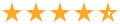




 Transcription automatique
Transcription automatique